优酷设置字幕的教程
时间:2023-04-26 15:40:02作者:极光下载站人气:5
优酷是一款非常常见的视频播放软件,受到了许多用户的喜欢,也成为了用户电脑上的必备视频软件,当用户在优酷中观看影视作品时,一般会根据自己的需求来开启弹幕,可以在观看的过程中查看网友的看法和评论,能够给用户带来许多的乐趣,当用户想要设置字幕样式时,应该怎么来操作实现呢,这个问题其实很好解决,用户在观看视频的进度条下方可以看到显示出来的工具栏,用户点击其中的设置图标,就可以看到显示出来的字幕设置板块,用户直接根据自己的需求来设置字幕的显示密度、字幕文字大小或是弹幕显示区域,那么接下来就让小编来向大家介绍一下这个问题详细的操作过程吧,希望用户能够喜欢。
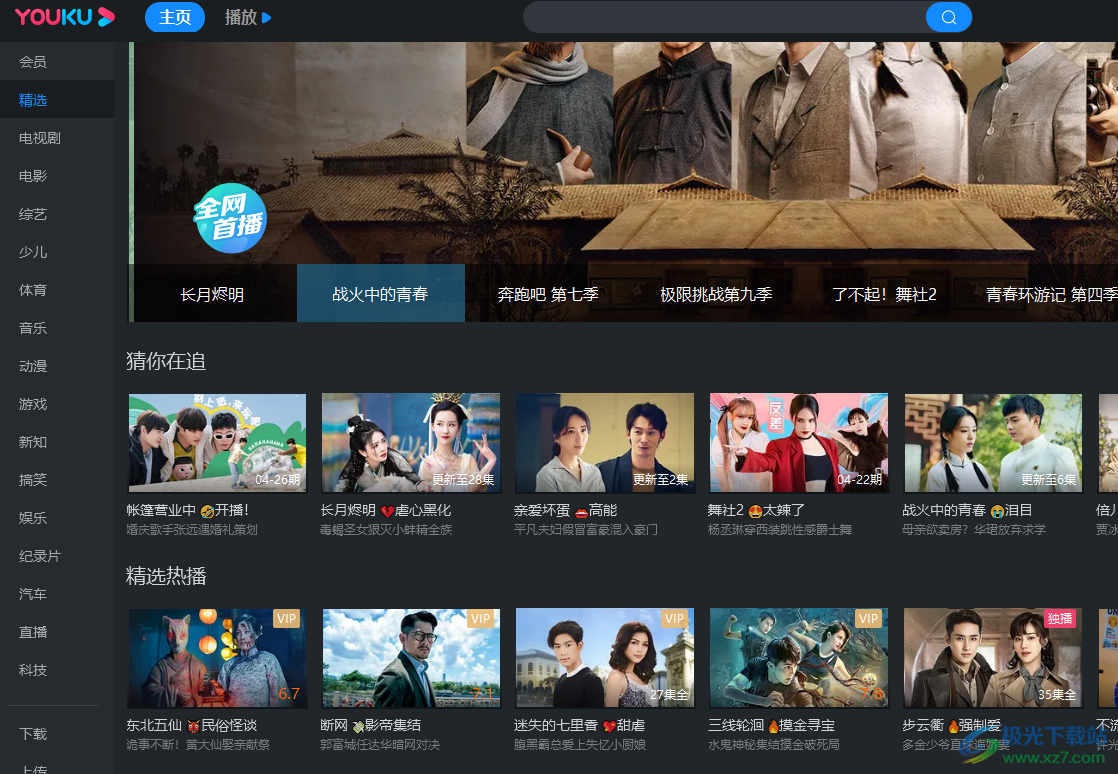
方法步骤
1.用户在电脑桌面上打开优酷软件,并来到主页上找到自己需要观看的影视作品
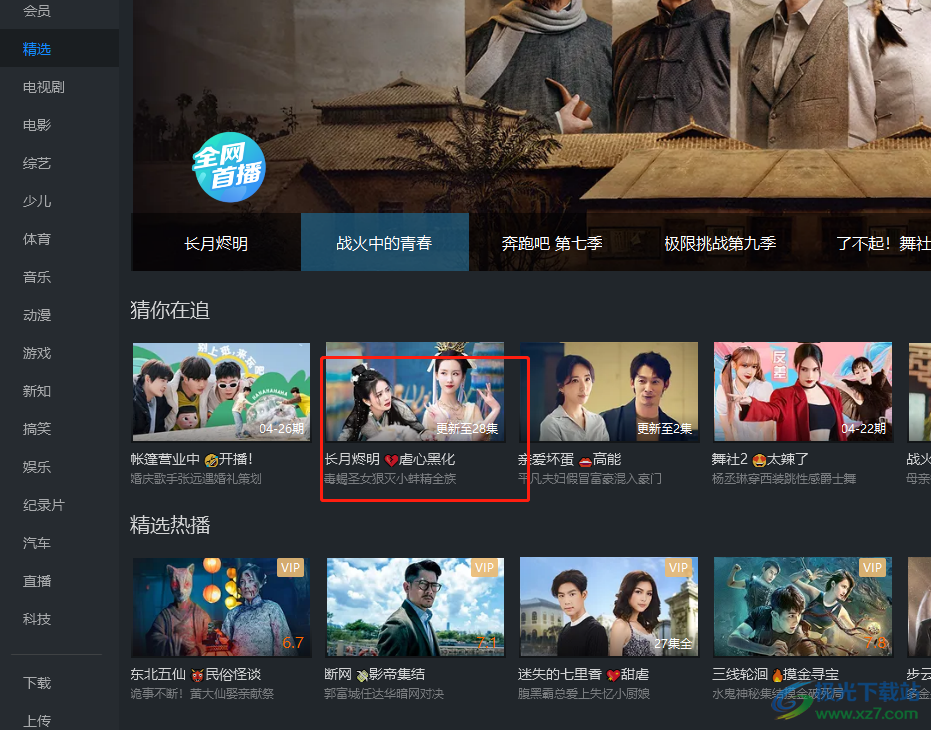
2.接着进入到视频的播放页面中,用户可以看到下方的进度条中有着弹幕开关
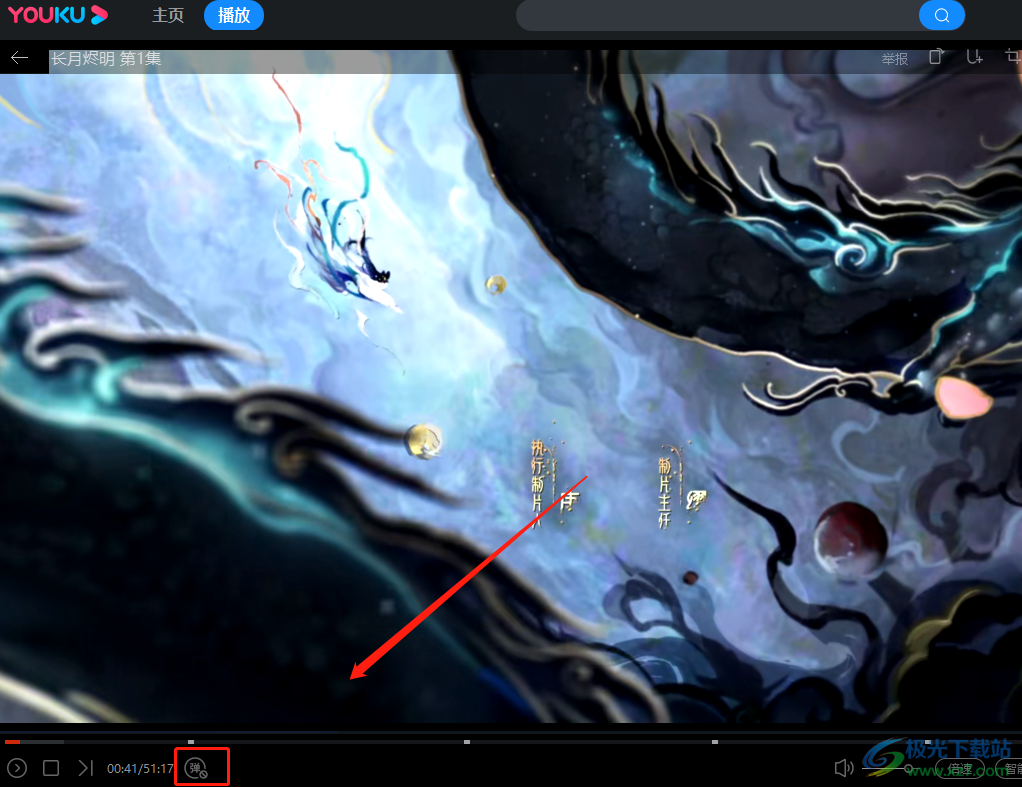
3.用户点击弹幕后,就会在播放页面的顶部看到弹幕,主要是网友对视频的看法和评论
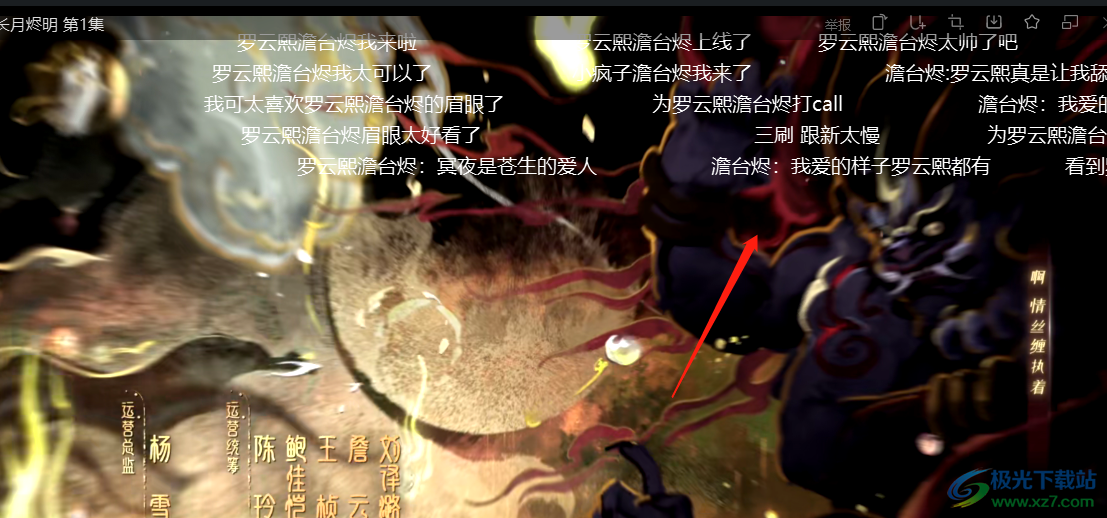
4.这时用户继续在视频进度条中点击设置图标,将会弹出弹幕设置板块
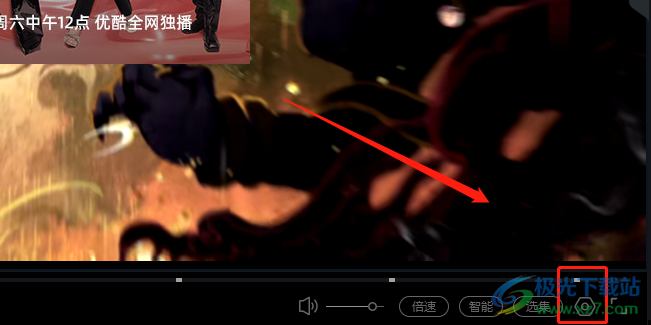
5.用户在板块中可以看到有弹幕显示区域、弹幕文字大小以及弹幕显示密度选项,根据自己的需求来进行设置
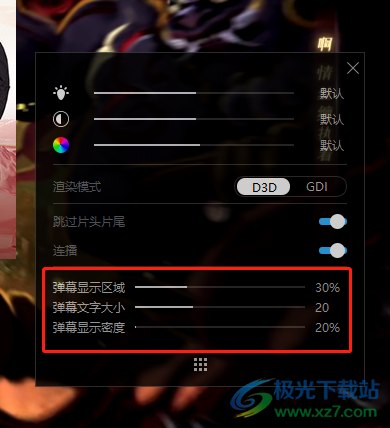
6.小编以弹幕显示密度为例,调整到最大值,就会发现视频页面上的弹幕变得紧密起来

优酷是许多用户很喜欢的一款办公软件,给用户带来了许多的便利,当用户在优酷中观看视频时,想要设置视频中的弹幕,就可以打开弹幕设置板块来调整即可,方法简单易懂,因此感兴趣的用户快来看看小编整理出来的教程吧,一定可以解决好大家的教程。


网友评论